重启大家都不陌生,重新打开计算机而且重新装载操作系统。我们对系统进行一些设置后为了保存更改就会重启电脑。可是电脑无缘无故突然重启怎么办呢?我们一起来找找解决方法。
随着科技的进步,现在家家户户都有了电脑。电脑在给我们带来巨大便利的同时也会带来一些小麻烦,比如电脑无缘无故突然重启。今天,我就将电脑突然重启的解决方法分享给大家
方法一、
1、右击桌面“此电脑”图标,选择“属性”
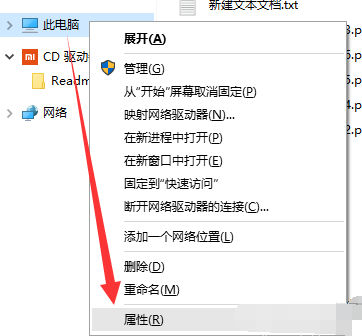
电脑无缘无故重启电脑图解1
2、点击左侧的“高级系统设置”
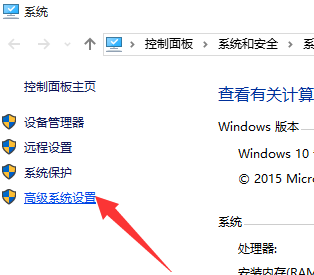
重启电脑图解2
3、选择“高级”选项卡,点击“启用和故障恢复”栏目中的“设置”按钮。
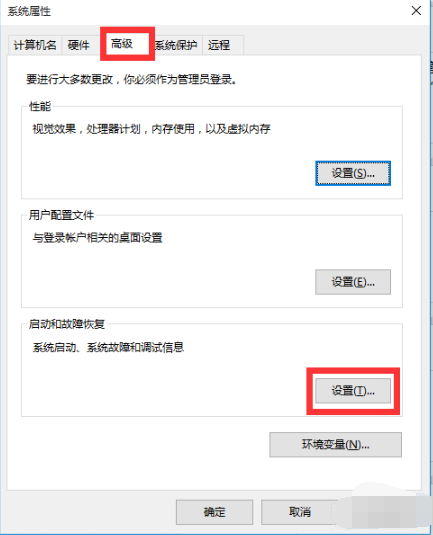
电脑突然重启电脑图解3
4、这时我们可以看到在“系统失败”栏目中有“自动重新启动”项,我们取消勾选,点击“确定”
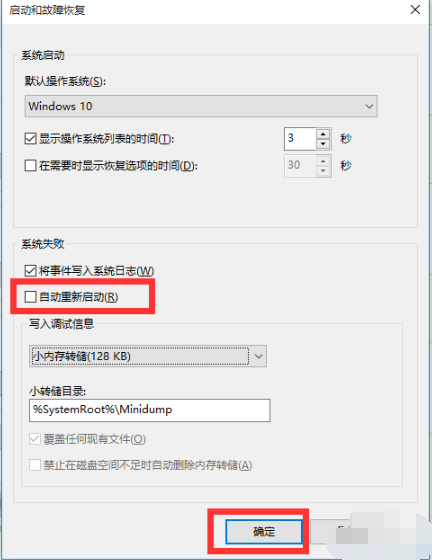
电脑突然重启电脑图解4
方法二、
1、同时按下win+R键打开“运行”对话框,输入“msconfig”,点击确定
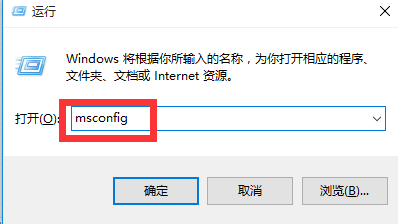
重启电脑图解5
2、打开“系统设置”界面,在“常规”下勾选“诊断启动”,点击“确定”按钮,重启一下计算机。
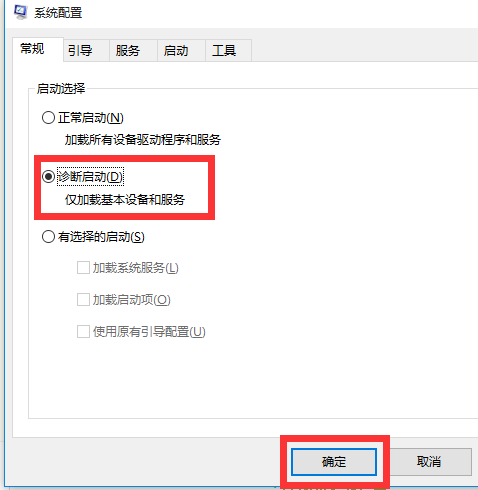
重启电脑图解6
3、当系统重启完成后,我们再次进入“系统配置”界面,在“服务”下勾选“隐藏Windows服务”和想要随系统自启动的项,点击“确定”
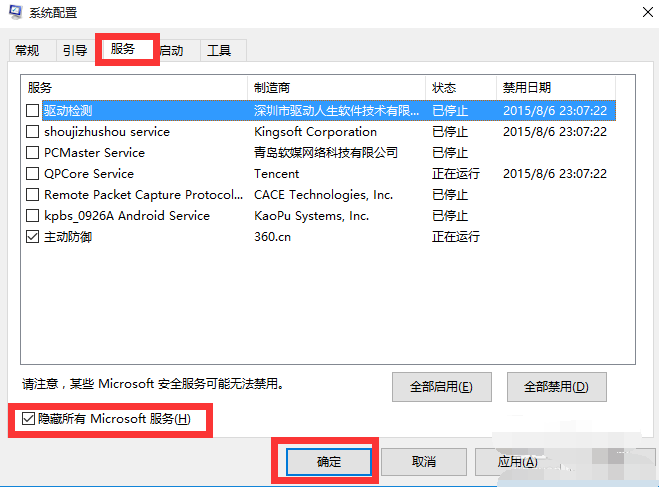
重启电脑图解7
方法三、
1、点击桌面左下的小圆圈,搜索控制面板,点击进入。
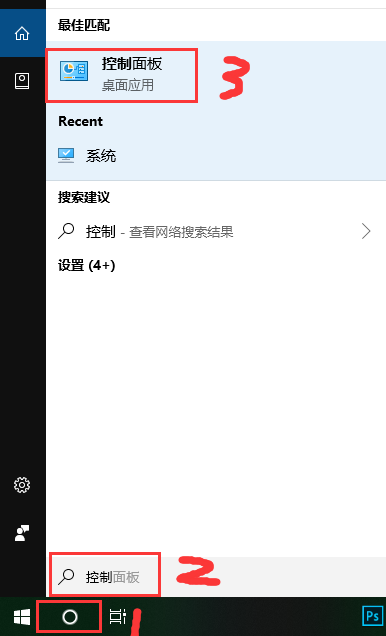
电脑电脑图解8
2、将查看方式改为小图标,点击电脑选项
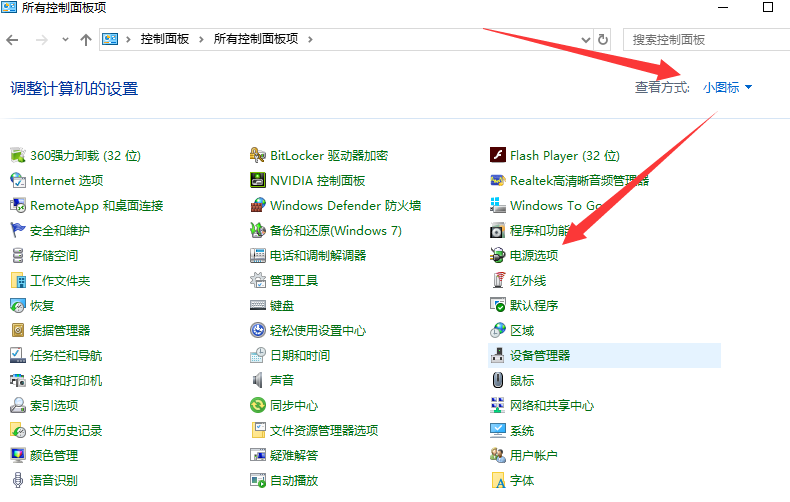
电脑电脑图解9
3、然后点击左侧的“选择电源按钮的功能”按钮。
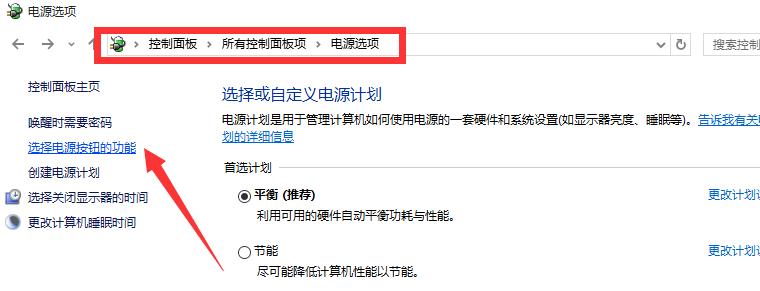
重启电脑图解10
4、点击“更改当前不可用的设置”项
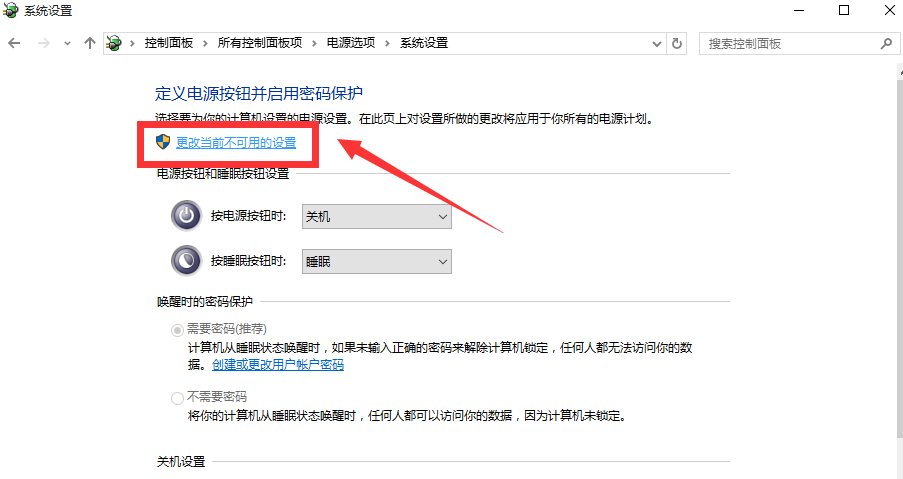
重启电脑图解11
5、最后在“系统设置”界面中,从“关机设置”栏目中清除勾选“启用快速启动”项,点击“保存修改”
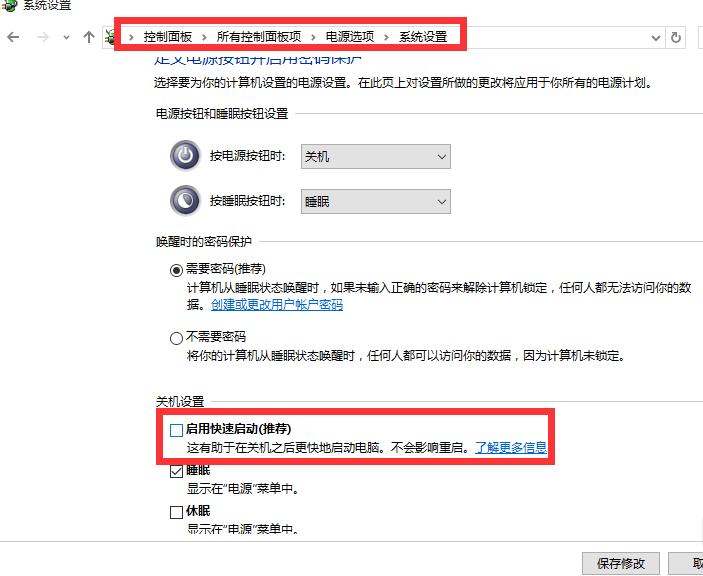
电脑无缘无故重启电脑图解12